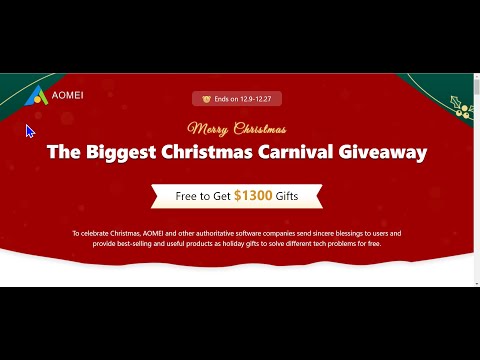Mi sono imbattuto in questa situazione un paio di volte, in cui il cliente si lamentava del processo Outlook.exe che continuava a rimanere nel Task Manager, anche dopo aver chiuso il programma. Ogni scenario era diverso, ma sono riuscito a sistemarlo un paio di volte. In questo articolo, condividerò quelle possibili correzioni.
Outlook.exe rimane in memoria
Nella maggior parte dei casi che ho visto, ho trovato alcuni programmi di sicurezza come Kaspersky, Norton 360, ecc. Ogni software di sicurezza ha un plug-in anti-spam e, a volte, questo fa sì che Outlook.exe si blocchi. Quindi in questi casi, potresti provare a disabilitare il componente aggiuntivo e vedere se funziona. Suggerirei di utilizzare OfficeIns per disabilitare i componenti aggiuntivi poiché è molto più semplice della disabilitazione dei componenti aggiuntivi dal Gestore componenti aggiuntivi di Outlook.
Puoi scaricare OfficeIns da Nirsoft. Chiudi Outlook. Assicurati che non sia in esecuzione nel Task Manager. Quindi apri OfficeIns. Seleziona il componente aggiuntivo e fai clic con il pulsante destro del mouse. Troverai un'opzione chiamata " Cambia la modalità di avvio"E seleziona Disabilitato e quindi Seleziona" Cambia modalità di connessione"E selezionare No. Una volta disabilitato il componente aggiuntivo, aprire Outlook e verificarlo.

Il secondo scenario che ho visto è quando si usa Team Viewer. Una volta ho avuto un cliente con un problema simile. Non sono stati abilitati componenti aggiuntivi, poiché li ho disabilitati tutti. Quindi ho installato Process Explorer e selezionato " Outlook.exe"Poi sono andato a" Vista" menu e selezionato " Mostra riquadro inferiore ”.


Non sono riuscito a trovare un modo per disattivarlo. Così sono andato su "MSCONFIG" e ho disabilitato il Team Viewer da " Avviare" e " Servizi"E quindi riavviato il sistema. Ho aperto Outlook, ho aspettato alcuni minuti e l'ho chiuso. Non si presentava più nel Task Manager.
Spero che alcuni di questi suggerimenti ti aiutino a risolvere questo problema. In caso contrario, pubblicalo nei nostri forum, ti aiuteremo a risolverli.
Articoli correlati:
- Risolvi i problemi di Microsoft Outlook come il congelamento, il PST corrotto, il profilo, il componente aggiuntivo, ecc
- Top 10 software alternativo Task Manager gratuito per Windows 10/8/7
- Come abilitare, disabilitare o rimuovere i componenti aggiuntivi di Microsoft Outlook
- Risolvi i problemi dopo aver ricollegato il client Microsoft Outlook a Outlook.com
- Tutorial, suggerimenti e trucchi di Outlook.com per la versione web